HTC Legend vodafone sfr Manuel utilisateur
PDF
Télécharger
Document
Votre HTC Legend Guide de mise en route rapide Pour le manuel de l'utilisateur complet, téléchargez le manuel sur le site web : www.htc.com/support. Lisez également les informations de sécurité et de réglementation fournies dans l'emballage. Guide de mise en route rapide Veuillez lire attentivement avant de continuer Charger la batterie La batterie de votre téléphone n’a pas été chargée. Il est important de ne pas retirer la batterie lorsque votre téléphone se charge, cela endommagerait votre téléphone. D’autre part, n’essayez pas de démonter votre téléphone par vous-même. (Si vous le faites, votre garantie ne sera plus valide.) Choisissez votre forfait judicieusement. Votre téléphone peut utiliser beaucoup de bande passante Internet très rapidement. Avant d’utiliser votre téléphone, nous vous recommandons fortement de discuter avec votre opérateur mobile des coûts de connexion. Si vous avez un abonnement classique, ces coûts risquent d’impacter beaucoup votre facture. Souscrire à un abonnement forfaitaire vous coûtera beaucoup moins cher. Connaître les lois sur la vie privée Certains pays ont des lois strictes concernant l’enregistrement de conversations téléphoniques. Par exemple, vous devez peut-être informer la personne de l’enregistrement de la conversation. Il est nécessaire de vérifier la législation de votre pays avant d’utiliser la fonction d’enregistrement de votre téléphone. Et pour finir, quelques mots importants de notre service légal (LIMITATION DES DOMMAGES) Dans les limites prévues par la loi applicable, en aucun cas HTC ou ses sociétés affiliées ne doivent être tenues responsables par vous, par un utilisateur, ou une tierce partie pour des dommages indirects, spéciaux, consécutifs, accessoires ou punitifs de quelque sorte que ce soit, contractuellement ou civilement, y compris, mais pas limite à, des blessures corporelles, la perte de revenues, la perte de clientèle, la perte d’opportunités d’affaires, la perte de données, quelle qu’ait pu être la prévisibilité ou si HTC ou ses sociétés affiliées ont été informées de la possibilité de tels dommages. Et en aucun cas la responsabilité totale de HTC ou de ses sociétés affiliées ne saurait excéder le montant reçu de vous, quelque soit la législation par laquelle la cause de l’action a été amenée. Les faits précités n’affectent pas vos droits statutaires qui ne peuvent pas être désavoués. Guide de mise en route rapide Ce guide de mise en route rapide vous aidera à mettre en route votre téléphone. Dans ce guide, nous utilisons les symboles suivants pour indiquer des informations importantes et utiles : Remarques Informations importantes Astuces Précaution de sécurité Pour d'autres ressources utiles, consultez le site web d'assistance HTC : www.htc.com/support. Table des matières 1. Qu’est-ce qu’il y a dans la boîte? 4 2. Apprendre à connaître votre téléphone 4 3. Avant d’allumer votre téléphone 5 4. Mise en route 8 5. Ajouter vos contacts 6. Effectuer votre premier appel 10 11 7. HTC Sense 11 8. Connexion à Internet 15 9. Transmettre vos messages 17 10. Rester en contact avec vos amis 19 11. Gérer les fichiers dans votre téléphone 19 12. Synchroniser votre téléphone avec votre ordinateur20 13. Sauvegarde 23 14. Verrouiller votre téléphone 24 15. Réinitialisation aux paramètres d’usine 25 16. Astuces de dépannage 26 Guide de mise en route rapide 1. Qu’est-ce qu’il y a dans la boîte? Voici ce que vous trouverez à l’intérieur de la boîte : • Téléphone • Carte microSD™ • Batterie • Adaptateur d’alimentation • Câble USB • Ce guide de mise en route rapide • Casque stéréo 3,5 mm 2. Apprendre à connaître votre téléphone Prise du casque 3,5 mm ALIMENTATION DEL de notification Contrôle du volume Écouteur Ouvre l'écran du Numéroteur téléphonique Ouvre l'écran Tous les programmes Ajoute des widgets à l'écran d'accueil MENU PRÉCÉDENT ACCUEIL RECHERCHER BOULE DE COMMANDE OPTIQUE Connecteur USB Guide de mise en route rapide 3. Avant d’allumer votre téléphone 1 Retirer le couvercle Maintenez votre téléphone fermement face vers le bas, puis avec vos pouces droit et gauche, poussez le couvercle vers l’extérieur pour l’extraire. 2 Ouvrir le couvercle du compartiment batterie Ouvrez le couvercle du compartiment batterie en le faisant tourner vers la droite. 3 Insérer la carte SIM 1. Insérez la carte SIM avec ses contacts dorés vers le bas et le coin tronqué orienté vers l’extérieur. . Poussez dessus à fond jusqu’à ce que vous entendiez un clic. Guide de mise en route rapide 4 Insérer la carte microSD 1. Insérez la carte microSD avec les contacts dorés face vers le bas. . Poussez dessus à fond jusqu’à ce que vous entendiez un clic. 5 Insérer la batterie 1. Insérez la batterie avec les contacts de cuivre exposés dans le téléphone en premier. Les contacts de cuivre exposés devraient être sur la droite quand vous insérez la batterie. . Poussez la batterie à fond. 6 Fermer le couvercle du compartiment batterie 1. Remettez le couvercle du compartiment batterie pour le fermer. . Poussez doucement le couvercle du compartiment batterie vers le bas jusqu’à ce que vous entendiez un clic. Guide de mise en route rapide 7 Remettre le couvercle 1. Alignez les deux broches sous le couvercle avec les deux encoches sur la base du téléphone. . Placez le couvercle sur le téléphone, puis poussez le couvercle jusqu’à ce qu’il se clique en place pour bien le fixer. 8 Charger la batterie 1. Branchez l’adaptateur secteur au connecteur USB sur la base de votre téléphone. . Branchez l’adaptateur secteur à une prise électrique pour commencer à charger la batterie. Cela prendra environ trois heures pour que la batterie soit complètement chargée. Après avoir installé la carte SIM, la batterie, et la carte microSD et chargé la batterie, vous êtes maintenant prêt à allumer votre téléphone pour la première fois. Appuyez sur le bouton d’ALIMENTATION pour allumer votre téléphone. Lisez et commencez à explorer les fonctions de votre téléphone. Guide de mise en route rapide 4. Mise en route Quand vous allumez votre téléphone pour la première fois, votre téléphone affiche les tutoriaux et vous guide pour configurer vos comptes de messagerie et vos réseaux sociaux favoris. Vous pouvez suivre les instructions à l’écran pour compléter la configuration, ou les ignorer et le faire à un autre moment. 1. Certaines données et certains paramètres sont automatiquement sauvegardés sur la carte de stockage. Décochez la case si vous ne souhaitez pas cette sauvegarde automatique, puis appuyez sur OK. . Choisissez la langue souhaitée, puis appuyez sur Suivant. . Votre téléphone configure d’abord les connexions GPRS/3G, MMS, et WAP automatiquement en fonction de votre carte SIM. . Votre téléphone vous guide au moyen d’un tutorial pour vous apprendre à utiliser le clavier à l’écran. Laissez-vous guider par le tutorial pour apprendre à utiliser le clavier à l’écran. Appuyez sur Ignorer pour ne pas continuer avec le tutorial. 5. Sur l’écran de la connexion Internet, sélectionnez le type de connexion à Internet, puis appuyez sur Suivant. . S’il y a des réseaux Wi-Fi à portée, il vous sera demandé si vous souhaitez vous connecter à un réseau Wi-Fi. Appuyez sur Suivant puis appuyez sur le réseau sans fil auquel vous souhaitez vous connecter, ou décochez la case Connexion à un réseau Wi- Fi, puis appuyez sur Suivant pour configurer votre connexion Wi-Fi à un autre moment. Guide de mise en route rapide . Certaines fonctions du téléphone comme Météo et Footprints nécessitent le service de localisation de Google afin de déterminer automatiquement votre position actuelle. Sur l’écran de consentement de Localisation, vous pouvez choisir d’autoriser ou non le service de localisation de Google pour collecter des informations concernant votre position. Cochez ou décochez la case, puis appuyez sur Suivant. Ce service peut générer des coûts de transfert de données supplémentaires de votre fournisseur. Vous pouvez activer ou désactiver ce service ultérieurement dans les paramètres de localisation de votre téléphone. . Sur l’écran Configurer les comptes, sélectionnez le type de compte que vous souhaitez configurer et suivez les instructions à l’écran pour terminer la configuration. Appuyez sur Ignorer pour configurer les comptes à un autre moment. Quand vous avez terminé la configuration de vos comptes, appuyez sur Suivant. . Sur l’écran Configurer les réseaux sociaux, sélectionnez le type de compte de réseau social, tel que Facebook® et Twitter™, auquel vous souhaitez accéder depuis votre téléphone. Suivez les instructions à l’écran pour vous connecter à votre compte de réseau social. Appuyez sur Ignorer pour configurer les comptes de réseau social à un autre moment. Quand vous avez terminé de configurer vos comptes, appuyez sur Suivant sur l’écran Configurer les réseaux sociaux. 10.L’écran final vous indique où vous pouvez en savoir plus concernant l’utilisation de votre téléphone. Appuyez sur Terminer. 10 Guide de mise en route rapide 5. Ajouter vos contacts Il y a plusieurs façons d’ajouter des contacts à votre téléphone. Importer des contacts depuis votre carte SIM 1. Sur l’écran d’accueil, appuyez sur favoris. > Contacts . Sur l’onglet Tout, appuyez sur MENU. Puis appuyez sur Importer/Exporter > Importer de la carte SIM. Si vous utilisez un compte Google et/ou Exchange ActiveSync sur votre téléphone, vous devrez appuyer sur le type de contact pour classer les contacts importés. . Sur l’écran Sélectionner les contacts à importer, appuyez sur MENU, puis appuyez sur Importer tout. Ajouter un nouveau contact 1. Sur l’écran d’accueil, appuyez sur favoris. > Contacts . Sur l’onglet Tout, appuyez sur Ajouter un contact. . Appuyez sur le champ Nom, saisissez le prénom et le nom du contact, puis appuyez sur OK. . Appuyez sur pour cacher le clavier à l’écran, appuyez sur Nom d’affichage, puis choisissez comment le nom du contact sera affiché dans votre liste de contacts. 5. Appuyez sur OK. . Choisissez le Compte contact dans lequel vous créez votre contact. . Saisissez le reste des coordonnées dans les champs respectifs. . Faites défiler vers le bas de l’écran, puis appuyez sur Enregistrer. Guide de mise en route rapide 11 Synchroniser les contacts à partir d’autres sources Vous pouvez synchroniser rapidement et sans problème votre téléphone avec les contacts de vos comptes Google, Microsoft Office Outlook, Outlook Express, Exchange ActiveSync, et même Facebook. Consultez le manuel de l’utilisateur sur notre site web, www.htc.com/support, pour voir comment faire. 6. Effectuer votre premier appel 1. Sur l’écran d’accueil, appuyez sur Téléphone en bas de l'écran . Composez le numéro ou sélectionnez le contact que vous souhaitez appeler, puis appuyez sur Appeler. Sur le clavier du téléphone, appuyez et restez appuyé sur pour accéder à votre messagerie vocale. . Pour raccrocher, appuyez sur Fin d’appel. 7. HTC Sense Découvrez HTC Sense™ sur votre téléphone, une expérience intuitive et sans difficulté, construite sur trois principes fondamentaux — Faites en votre téléphone, Une communication unifiée par contact et Découvrez de nouvelles expériences. Écran d’accueil personnalisé L’écran d’accueil est entièrement personnalisable et s’étend au-delà de la largeur de l’écran, vous offrant beaucoup d’espace pour ajouter les informations qui vous semblent importantes et les outils ou les applications qui facilitent votre vie. Il y a jusqu’à sept écrans qui s’étendent de la gauche vers la droite de l’affichage de votre téléphone. 12 Guide de mise en route rapide Passez votre doigt vers la gauche ou la droite pour accéder aux autres éléments de l’écran d’accueil étendu. OU Rapprochez votre pouce et votre index comme pour pincer l’écran pour afficher une capture de l’écran d’accueil et de l’écran d’accueil étendu, puis appuyez sur une miniature de l’écran pour accéder directement à cet écran. Vous pouvez appuyer sur le bouton d’ACCUEIL à tout moment, quelque soit ce vous êtes en train de faire avec votre téléphone, et passer directement à l’écran d’accueil. Widgets Widgets offre une vue d’ensemble des informations importantes et du contenu multimédia en façade sur votre écran d’accueil. Une large sélection de widgets est disponible sur votre téléphone, et si ce n’est pas suffisant, vous pouvez télécharger plus de widgets à partir du Web pour les ajouter sur l’écran d’accueil. Pour ajouter des widgets à l’écran d’accueil, appuyez sur , puis sélectionnez Widget. Scènes Vous n’arrivez pas à décider comment configurer votre écran d’accueil? Jetez un œil aux Scènes que nous avons inclus dans le téléphone. Les scènes sont des mises en pages prédéfinies de l’écran d’accueil que vous pouvez appliquer rapidement. Sur l’écran d’accueil, appuyez sur MENU, puis appuyez sur Scènes pour voir les préréglages. Guide de mise en route rapide 13 Après avoir sélectionné un préréglage, vous pouvez le personnaliser et l’enregistrer comme une nouvelle scène. 1. Personnalisez l’écran d’accueil en changeant le papier peint. Vous pouvez également ajouter des widgets, des raccourcis, et plus encore. . La personnalisation terminée, appuyez sur MENU, puis appuyez sur Scènes. . Sélectionnez Actuelle (non enregistrée), puis appuyez sur Enregistrer. . Entrez le Nom de la scène, puis appuyez sur Terminé. Vous pouvez renommer ou supprimer une scène personnalisée. À partir de l’écran d’accueil, appuyez sur MENU et appuyez sur Paramètres > Personnaliser > Scènes. Dans Mes scènes, appuyez et restez appuyé sur une scène et faites les changements souhaités. Contacts favoris Restez proche de ceux qui comptent pour vous. Votre téléphone organise les échanges de texte, les conversations de messagerie, le statut de Facebook, les albums photo en ligne et les journaux du téléphone d’un contact tous au même endroit. Appuyez sur le nom d’un contact et vous verrez toutes vos communications récentes avec cette personne d’un simple coup d’œil. Friend Stream Rationalisez vos comptes de réseau social grâce à Friend Stream. Avec Friend Stream, vous pouvez poster ce qui vous vient à l’esprit simultanément à travers votre réseau social, voir les mises à jour des statuts et les tweets, et regarder les photos de vos comptes de réseau social. 14 Guide de mise en route rapide Nouvelles Inscrivez-vous à des nouvelles sources pour rester informer du dernier buzz sur Internet. Nouvelles contrôle les flux RSS de vos nouveaux sites préférés, blogs et plus encore, et télécharge les mises à jour et les podcasts les plus récents. Microsoft Exchange ActiveSync Maintenant vous pouvez utiliser un super téléphone tout en gérant vos emails professionnels et d’autres informations en toute sécurité. Votre téléphone dispose d’une amélioration en termes de sécurité des échanges comme une protection par mot de passe et la fonction d’effacement à distance des données (Remote Wipe). Vous pouvez également configurer l’état de votre notification d’Absence du bureau depuis votre téléphone. Et vous pouvez facilement accéder au carnet d’adresse complet de votre société pour contacter quelqu’un dont les coordonnées ne sont pas sur votre téléphone. Guide de mise en route rapide 15 8. Connexion à Internet Votre téléphone met tout l’Internet dans votre poche. Vous pouvez également vous connecter en utilisant une connexion de données ou une connexion Wi-Fi. Utiliser une connexion de données C’est simple. Quand vous allumez votre téléphone pour la première fois (avec la carte SIM insérée), il devrait se connecter automatiquement au service de données de votre opérateur mobile. Si vous n’obtenez pas de connexion automatiquement, vous pouvez essayer deux choses. Vérifiez que la connexion de données est activée. Il se peut simplement que votre connexion de données ne soit pas activée. Pour vérifier si elle est activée : 1. Sur l’écran d’accueil, appuyez sur MENU, puis appuyez sur Paramètres. . Appuyez sur Sans fil et réseaux, et cochez la case Réseau mobile pour activer votre connexion. Vérifiez que le bon réseau mobile est sélectionné. 1. Sur l’écran d’accueil, appuyez sur MENU, puis appuyez sur Paramètres. . Appuyez sur Sans fil et réseau > Paramètres du réseau mobile > Opérateur de réseau ou Noms du point d’accès. Utiliser la connexion Wi-Fi 1. Sur l’écran d’accueil, appuyez sur MENU, puis appuyez sur Paramètres > Sans fil et réseau. . Cochez la case Wi-Fi pour activer le Wi-Fi. Le téléphone recherche les réseaux sans fil disponibles. . Appuyez sur Paramètres Wi-Fi. Vous verrez les noms de réseau et les paramètres de sécurité des réseaux Wi-Fi détectés. 16 Guide de mise en route rapide . Appuyez sur un réseau Wi-Fi pour vous connecter. Si vous sélectionnez un réseau ouvert, vous serez automatiquement connecté. Si vous sélectionnez un réseau sécurisé, saisissez la clé, puis appuyez sur Connecter. Naviguer sur le web Le Navigateur de votre téléphone rend la navigation sur le Web facile et amusante. 1. Sur l’écran d’accueil, appuyez sur Navigateur. . Sur l’écran Navigateur, appuyez sur MENU, puis appuyez sur le champ de l’URL en haut de l’écran. . Saisissez l’adresse web. En même temps que vous entrez l’adresse, les adresses des pages Web correspondantes apparaissent sur l’écran. Appuyez sur une adresse pour aller directement à cette page web, ou continuer à saisir l’adresse web de votre choix, puis appuyez sur la touche Entrée . . Sur la page Web, utilisez les mouvements du doigt pour naviguer sur la page Web ou pour effectuer un zoom avant ou arrière. Passez votre pouce et votre index à travers la page web pour faire un zoom avant. Rapprochez votre pouce et votre index sur une page web pour faire un zoom arrière. Guide de mise en route rapide 17 9. Transmettre vos messages Accédez à vos comptes de messagerie et envoyez des SMS à partir de votre téléphone. Envoyer des SMS 1. Sur l'écran d'accueil, appuyez sur > Messages. . Sur l'écran Tous les messages, appuyez sur Composer le message. . Entrez le numéro de téléphone dans le champ À. Appuyez sur pour sélectionner les numéros de téléphone de vos contacts. . Appuyez sur la zone contenant le texte « Appuyer pour composer », puis commencer à rédiger votre message. 5. Une fois terminé, appuyez sur Envoyer pour envoyer le SMS. Ajouter un compte de messagerie POP3/IMAP 1. Sur l’écran d’accueil, appuyez sur sur Courrier. , puis appuyez . Sur l’écran Choisir un fournisseur de messagerie, appuyez sur Autre (POP3/IMAP). Si le type de compte que vous voulez configurer n’est pas déjà dans la base de données de votre téléphone, il vous sera demandé de saisir des informations supplémentaires. Préparez les informations du serveur entrant/sortant pour gagner du temps. Votre fournisseur de messagerie peut vous fournir ces informations si vous ne les avez pas déjà. 18 Guide de mise en route rapide . Entrez l’ Adresse de messagerie et le Mot de passe du compte de messagerie, puis appuyez sur Suivant. . Entrez le Nom de compte et Votre nom, puis appuyez sur Terminer la configuration. Vous pouvez également configurer un compte Exchange ActiveSync. Consultez le chapitre Email du manuel de l’utilisateur sur notre site web pour voir comment faire. Envoyer un message email 1. Sur l’écran d’accueil, appuyez sur sur Courrier. , puis appuyez . Dans la boîte de réception du compte de messagerie, appuyez sur MENU, puis appuyez sur Composer. . Insérez un ou plusieurs destinataires. Vous pouvez : Entrez les adresses de messagerie directement dans le champ À. Si vous envoyez le message électronique à plusieurs destinataires, séparez les adresses de messagerie par une virgule. Appuyez sur l’icône , puis sélectionnez les contacts auxquels vous voulez envoyer le message. Quand vous avez sélectionné tous les destinataires du message, appuyez sur OK. . Entrez l’objet, puis composez votre message. 5. Appuyez sur Envoyer. Guide de mise en route rapide 19 10. Rester en contact avec vos amis Votre téléphone a tout ce dont vous avez besoin pour rester en contact avec vos amis en ligne. Contacts favoris et Friend Stream vous offrent un accès direct à tous les réseaux sociaux principaux. Vous pouvez mettre à jour votre statut sur Facebook, regardez vos photos sur vos albums en ligne, et suivre vos tweets sur Twitter. Tout est intégré et vraiment facile à utiliser. Voir le chapitre Social du manuel de l’utilisateur sur notre site web pour en savoir plus à propos de Friend Stream, Facebook, et Peep (le client Twitter sur votre téléphone). 11. Gérer les fichiers dans votre téléphone Emmenez vos fichiers avec vous partout où vous allez. Avec votre téléphone, vous pouvez lire des fichiers Word, Excel, PowerPoint, et PDF. Vous pouvez également écouter de la musique et regarder votre galerie de photos et vidéos. Vous aurez besoin de connecter votre carte microSD avant de pouvoir copier des fichiers dans votre téléphone. 1. Connectez le téléphone à votre ordinateur au moyen du câble USB fourni. . Quand la fenêtre Connecter au PC apparaît, sélectionnez Lecteur de disque, puis appuyez sur Terminé. 20 Guide de mise en route rapide . Sur votre ordinateur, le téléphone connecté est reconnu en tant que disque amovible. Accédez à ce disque amovible et ouvrez-le. . Copiez les fichiers dans la carte de stockage. 5. Après avoir copié les fichiers, déconnectez le téléphone comme requis par le système d’exploitation de votre ordinateur pour retirer votre téléphone en toute sécurité. . Ouvrez le panneau Notifications sur votre téléphone, puis appuyez sur Éteindre le stockage USB. Lorsque vous y êtes invité, appuyez sur Éteindre. . Déconnectez le téléphone de l’ordinateur. 12. Synchroniser votre téléphone avec votre ordinateur Vous pouvez utiliser HTC Sync pour synchroniser les contacts Outlook et le calendrier ou les contacts Outlook Express entre votre ordinateur et votre téléphone. Installation de HTC Sync fourni avec la carte microSD Utilisez l’installateur HTC Sync qui se trouve sur la carte microSD fournie pour l’installer. 1. Assurez-vous que la carte microSD est insérée dans votre téléphone. . Connectez votre téléphone à votre ordinateur au moyen du câble USB fourni avec votre téléphone. . Vous verrez l’écran Connecter au PC sur votre téléphone. Appuyez sur Lecteur de disque puis appuyez sur Terminé. . Votre ordinateur traitera votre téléphone comme un disque amovible (comme n’importe quel lecteur USB). Ouvrez ce disque amovible pour voir ce qui se trouve à l’intérieur de la carte microSD. Guide de mise en route rapide 21 5. Copiez HTCSync.exe dans votre ordinateur. . Appuyez sur ACCUEIL > MENU et appuyez sur Notifications. Puis appuyez sur Éteindre le stockage USB et appuyez sur Éteindre. Vous pouvez maintenant déconnecter votre téléphone de votre ordinateur. . Sur votre ordinateur, double-cliquez sur HTCSync.exe et suivez les instructions à l’écran pour installer HTC Sync. Configuration de HTC Sync Après l’installation, configurez HTC Sync pour qu’il reconnaisse et se synchronise avec votre téléphone. 1. Connectez votre téléphone à votre ordinateur. . Sur l’écran Connecter au PC sur votre téléphone, appuyez sur HTC Sync puis appuyez sur Terminé. Votre téléphone essaye alors de trouver HTC Sync sur votre ordinateur, ceci peut prendre quelques secondes. Si votre téléphone affiche un message indiquant qu’il est impossible de trouver HTC Sync, essayez de déconnecter et de reconnecter le câble USB, puis répétez l’étape 2. . Quand votre téléphone trouve HTC Sync, votre ordinateur affichera l’Assistant de connexion du téléphone. Cliquez sur Suivant. . Saisissez un nom pour votre téléphone, puis cliquez sur Terminer. 5. Vérifiez l’icône HTC Sync sur l’ordinateur. Si elle est verte, cela signifie que votre téléphone est connecté avec votre ordinateur et que HTC Sync reconnaît le téléphone. 22 Guide de mise en route rapide . Double-cliquez sur l’icône verte de HTC Sync. Puis cliquez sur Synchroniser maintenant (ou Gestionnaire de synchronisation > Paramètres). . Dans l’Assistant des paramètres de synchronisation, cliquez sur Suivant. . Dans les quelques fenêtres de dialogues suivantes, choisissez de synchroniser Outlook ou Outlook Express, sélectionnez le type des informations à synchroniser (contacts et/ou calendrier), et choisissez de les synchroniser automatiquement avec votre téléphone. . Cliquez sur Terminer. Synchroniser automatiquement votre téléphone et votre ordinateur. Faites d’abord ce qui suit pour vous assurer que votre téléphone se synchronisera automatiquement avec votre ordinateur : 1. Appuyez ACCUEIL > MENU, puis appuyez sur Paramètres > Applications > Développement. . Assurez-vous que la case Débogage USB est sélectionnée. Quand vous connectez votre téléphone à votre ordinateur, la synchronisation démarre automatiquement. Télécharger la dernière mise à jour de HTC Sync Visitez le site web d’assistance de HTC (www.htc.com/support) de temps en temps pour consulter la mise à jour la plus récente de HTC Sync et téléchargez-la pour l’installer sur votre ordinateur. Après avoir installé la dernière mise à jour, suivez de nouveau les étapes dans « Configurer HTC Sync » pour configurer HTC Sync afin qu’il reconnaisse et se synchronise avec votre téléphone. Guide de mise en route rapide 23 13. Sauvegarde La perte de vos données est l’une des choses les plus frustrantes qui puissent vous arriver, c’est pourquoi nous nous nous assurons que cela n’arrive jamais avec votre téléphone. Avec la fonction de sauvegarde automatique du téléphone, soyez confiant car vous ne perdrez pas vos données. Vous aurez besoin de connecter votre carte microSD pour sauvegarder vos données. Vérifier si la sauvegarde automatique est activée 1. Appuyez sur ACCUEIL > MENU, puis appuyez sur Paramètres. . Faites défiler l’écran vers le bas, puis appuyez sur Confidentialité > Sauvegarder mes données. . Assurez-vous que la case Sauvegarder mes données est cochée. Le téléphone sauvegardera ce qui suit : SMS et MMS Dictionnaire du clavier Signets du navigateur Paramètres Consultez le chapitre Sauvegarde du manuel de l’utilisateur sur votre site web pour voir la liste complète des types d’informations que votre téléphone peut sauvegarder dans la carte microSD et comment les restaurer sur votre téléphone. 24 Guide de mise en route rapide 14. Verrouiller votre téléphone Le verrouillage du téléphone éteint l'écran pour éviter des appuis accidentels et économiser de l'énergie. Appuyez sur le bouton ALIMENTATION pour éteindre l'écran et verrouiller votre téléphone. Appuyez et restez appuyé sur ALIMENTATION pour ouvrir un menu d'où vous pouvez rapidement éteindre le téléphone, basculer en mode vibreur, silencieux, avion, etc. et allumer/éteindre la connexion des données. Déverrouiller votre téléphone 1. Appuyez sur le bouton ALIMENTATION pour allumer l'écran. . Appuyez et restez appuyé sur la barre à l'écran, puis déplacez votre doigt vers le bas pour déverrouiller l'écran. Guide de mise en route rapide 25 15. Réinitialisation aux paramètres d’usine Vous devez repartir à zéro? Si vous passez votre téléphone à quelqu’un d’autre ou que vous voulez un nouveau départ, vous pouvez réinitialiser votre téléphone aux paramètres d’usine. Ce n’est pas une étape à prendre à la légère. La réinitialisation aux paramètres d’usine de votre téléphone effacera toutes vos données, y compris toutes les applications que vous avez téléchargées et installées. Il remet le téléphone dans l’état dans lequel il était avant de l’allumer pour la première fois. Assurez-vous de sauvegarder les données que vous souhaitez conserver avant de réinitialiser votre téléphone. Réinitialisation du téléphone à travers les paramètres 1. Sur l’écran d’accueil, appuyez sur MENU, puis appuyez sur Paramètres > Confidentialité > Réinit. valeurs d’usine. . Sur l’écran Réinit. valeurs d’usine, appuyez sur Réinitialiser le téléphone, puis appuyez sur Tout effacer. Réinitialisation du téléphone en utilisant les boutons du téléphone 1. Avec le téléphone éteint, appuyez et restez appuyé sur le bouton VOLUME -, puis appuyez brièvement sur le bouton d’ALIMENTATION. . Attendez que l’écran avec les 3 images Android apparaissent, puis relâchez le bouton VOLUME -. . Appuyez sur VOLUME - pour sélectionner EFFACER LE STOCKAGE, puis appuyez sur ALIMENTATION. . Lorsqu’on vous demande de confirmer, appuyez sur VOLUME +. La réinitialisation du téléphone n'efface pas le contenu de votre carte microSD. 26 Guide de mise en route rapide 16. Astuces de dépannage Si vous rencontrez des problèmes lors de l’utilisation de votre téléphone, voici quelques astuces pour résoudre vos problèmes. Vérifiez s’il y a assez d’espace libre sur le téléphone pour exécuter l’application. Pour vérifier l’espace libre, allez à l’écran d’accueil, appuyez sur MENU, puis appuyez sur Paramètres > Stockage carte SD et téléphone. Effacez les données et la mémoire cache des applications. Pour effacer les données et la cache, allez à l’écran d’accueil, appuyez sur MENU, puis appuyez sur Paramètres > Applications > Gérer les applications. Désinstallez des applications de tierce partie. Pour désinstaller les applications de tierce partie, allez à l’écran d’accueil, appuyez sur MENU, puis appuyez sur Paramètres > Applications > Gérer les applications. Si votre téléphone ne répond plus, retirez la batterie, patientez trois secondes, puis réinsérez la batterie et allumez le téléphone. Ou sauvegardez vos données importantes et réinitialisez aux valeurs d’usine le téléphone. Sur l’écran d’accueil, appuyez sur MENU, puis appuyez sur Paramètres > Confidentialité > Réinit. valeurs d’usine. Consultez les mises à jour supplémentaires et les astuces utiles sur notre site web : www.htc.com/support. 91H0xxxx-xxM Rev.A htc.com ">
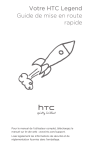
Lien public mis à jour
Le lien public vers votre chat a été mis à jour.